Bootstrap - Mapa Leaflet - Menú lateral¶
Note
| Fecha | Autores |
|---|---|
| 14 Febrero 2017 |
|
©2017 Wladimir Szczerban
Excepto donde quede reflejado de otra manera, la presente documentación se halla bajo licencia: Creative Commons (Creative Commons - Attribution - Share Alike: http://creativecommons.org/licenses/by-sa/3.0/deed.es)
Bootstrap - Mapa Leaflet - Menú lateral¶
Añadiremos a nuestro mapa un control que permite la creación de un menú lateral donde podremos poner información, para ello utilizaremos el plugin Sidebar-v2 [1].
Ir a la página Web de Sidebar-v2 y en el apartado de releases descargar la última versión https://github.com/Turbo87/sidebar-v2/releases
En la carpeta visor donde tenemos nuestro html debemos crear 2 carpetas; una llamada css y la otra js.
Dentro de la carpeta css copiaremos el archivo leaflet-sidebar.min.css que se encuentra dentro del archivo descargado.
Dentro de la carpeta js copiaremos el archivo leaflet-sidebar.min.js que se encuentra dentro del archivo descargado.
Agregar la hoja de estilo. En el head de nuestra página agregar la hoja de estilo (css). La debemos agregar debajo de la hoja de estilo del Leaflet y antes de la definición de nuestro estilo. Para ello debemos escribir lo siguiente:
<link rel="stylesheet" href="css/leaflet-sidebar.min.css" />
Agregar la librería javascript del plugin. Al final de nuestra página debemos añadir la librería debajo de donde incluimos la librería de Leaflet y antes de nuestro código javascript. Para ellos escribimos lo siguiente:
<script src="js/leaflet-sidebar.min.js"></script>
Modificar el estilo del sidebar para que se adapte a nuestra aplicación con Bootstrap. Para ello en el apartado de nuestro estilo agregaremos lo siguiente:
.sidebar{ position: relative; height: 100%; left:0; top:0; border-bottom-width: 0 !important; border-top-width: 0 !important; border-left-width: 0 !important; } .sidebar-left{ float: left; } .sidebar-right{ float: right; }Incluimos el código html del contenido de la barra en nuestro aplicación. Para ello dentro del contenedor (container) justo antes de nuestro elemento de mapa escribimos lo siguiente:
<div id="sidebar" class="sidebar collapsed"> <!-- Nav tabs --> <div class="sidebar-tabs"> <ul role="tablist"> <li><a href="#home" role="tab"><i class="fa fa-bars"></i></a></li> <li><a href="#leyenda" role="tab"><i class="fa fa-photo"></i></a></li> <li><a href="#info" role="tab"><i class="fa fa-info-circle"></i></a></li> <li><a href="https://github.com/bolollo/SDIS_mtig2017" role="tab" target="_blank"><i class="fa fa-github"></i></a></li> </ul> <ul role="tablist"> <li><a href="#settings" role="tab"><i class="fa fa-gear"></i></a></li> </ul> </div> <!-- Tab panes --> <div class="sidebar-content"> <div class="sidebar-pane" id="home"> <h1 class="sidebar-header">Capas<span class="sidebar-close"><i class="fa fa-caret-left"></i></span></h1> <div class="" id="control-capas"> </div> </div> <div class="sidebar-pane" id="leyenda"> <h1 class="sidebar-header">Leyenda<span class="sidebar-close"><i class="fa fa-caret-left"></i></span></h1> <div class="" id="control-leyenda"> </div> </div> <div class="sidebar-pane" id="info"> <h1 class="sidebar-header">Info<span class="sidebar-close"><i class="fa fa-caret-left"></i></span></h1> <p>A responsive sidebar for mapping libraries like <a href="http://leafletjs.com/">Leaflet</a> or <a href="http://openlayers.org/">OpenLayers</a>.</p> <p class="lorem">Lorem ipsum dolor sit amet, consetetur sadipscing elitr, sed diam nonumy eirmod tempor invidunt ut labore et dolore magna aliquyam erat, sed diam voluptua. At vero eos et accusam et justo duo dolores et ea rebum. Stet clita kasd gubergren, no sea takimata sanctus est Lorem ipsum dolor sit amet. Lorem ipsum dolor sit amet, consetetur sadipscing elitr, sed diam nonumy eirmod tempor invidunt ut labore et dolore magna aliquyam erat, sed diam voluptua. At vero eos et accusam et justo duo dolores et ea rebum. Stet clita kasd gubergren, no sea takimata sanctus est Lorem ipsum dolor sit amet.</p> <p class="lorem">Lorem ipsum dolor sit amet, consetetur sadipscing elitr, sed diam nonumy eirmod tempor invidunt ut labore et dolore magna aliquyam erat, sed diam voluptua. At vero eos et accusam et justo duo dolores et ea rebum. Stet clita kasd gubergren, no sea takimata sanctus est Lorem ipsum dolor sit amet. Lorem ipsum dolor sit amet, consetetur sadipscing elitr, sed diam nonumy eirmod tempor invidunt ut labore et dolore magna aliquyam erat, sed diam voluptua. At vero eos et accusam et justo duo dolores et ea rebum. Stet clita kasd gubergren, no sea takimata sanctus est Lorem ipsum dolor sit amet.</p> <p class="lorem">Lorem ipsum dolor sit amet, consetetur sadipscing elitr, sed diam nonumy eirmod tempor invidunt ut labore et dolore magna aliquyam erat, sed diam voluptua. At vero eos et accusam et justo duo dolores et ea rebum. Stet clita kasd gubergren, no sea takimata sanctus est Lorem ipsum dolor sit amet. Lorem ipsum dolor sit amet, consetetur sadipscing elitr, sed diam nonumy eirmod tempor invidunt ut labore et dolore magna aliquyam erat, sed diam voluptua. At vero eos et accusam et justo duo dolores et ea rebum. Stet clita kasd gubergren, no sea takimata sanctus est Lorem ipsum dolor sit amet.</p> <p class="lorem">Lorem ipsum dolor sit amet, consetetur sadipscing elitr, sed diam nonumy eirmod tempor invidunt ut labore et dolore magna aliquyam erat, sed diam voluptua. At vero eos et accusam et justo duo dolores et ea rebum. Stet clita kasd gubergren, no sea takimata sanctus est Lorem ipsum dolor sit amet. Lorem ipsum dolor sit amet, consetetur sadipscing elitr, sed diam nonumy eirmod tempor invidunt ut labore et dolore magna aliquyam erat, sed diam voluptua. At vero eos et accusam et justo duo dolores et ea rebum. Stet clita kasd gubergren, no sea takimata sanctus est Lorem ipsum dolor sit amet.</p> </div> <div class="sidebar-pane" id="settings"> <h1 class="sidebar-header">Ajustes<span class="sidebar-close"><i class="fa fa-caret-left"></i></span></h1> </div> </div> </div>Inicializar el plugin. En el apartado de javascript de nuestra página luego de la declaración del objeto mapa agregamos:
var sidebar = L.control.sidebar('sidebar').addTo(map);Abrir el navegador.
http://localhost:81/visor/movil.html
Ver que nos aparece un menú lateral en el mapa.
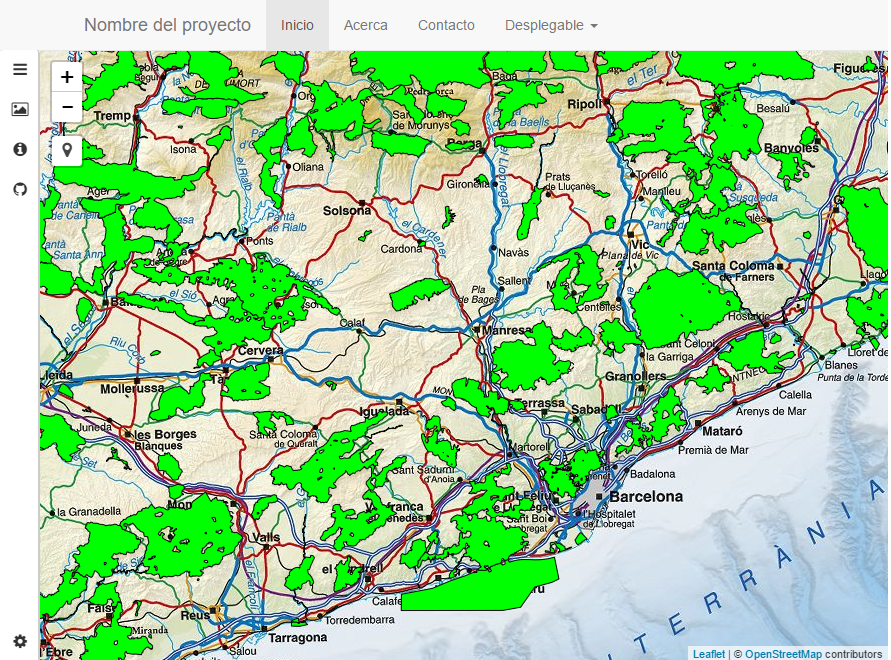
| [1] | https://github.com/Turbo87/sidebar-v2 |